Er du Hulu-abonnent og opplever frustrasjon med Smart TV-en din? Ingenting er mer skuffende enn å sette seg ned for å se favorittprogrammene sine, bare for å oppdage at Hulu-appen ikke fungerer på Smart TV-en.
En Hulu-app som ikke fungerer som den skal, kan være et stort irritasjonsmoment, med alt fra bufringsproblemer til feilmeldinger.
Men slapp av, det finnes flere feilsøkingstrinn du kan ta for å få Hulu-appen i gang igjen.
I denne artikkelen ser vi nærmere på noen vanlige årsaker til at Hulu-appen ikke fungerer på Smart TV, og gir deg noen løsninger som gjør at du kan strømme favorittseriene dine igjen på et blunk!
| Hva du kan gjøre | Kort informasjon |
| Bekreft at Hulu er kompatibel med smart-TV-en din | Hulu på storskjerm er kompatibel med følgende smart-TV-er og gadgets. Samsung smart-TV Vizio SmartCasts TV, Apple TV og Android TV (minimum 4. generasjon)LG TV Xfinity Flex Streaming TV Box PlayStation 4 og 5 for Nintendo Switch (4 & 5) |
| Start på nytt eller installer Hulu-applikasjonen på nytt | Åpne Smart TV og trykk på meny/hjem-knappen med fjernkontrollen. Gå til app-menyen og velg Hulu fra listen. Avinstaller Hulu-appen og gå til Smart TV-appbutikken. Du finner Hulu ved å søke etter den og deretter klikke på «installer»-alternativet. Etter installasjonen oppgir du Hulu-legitimasjonen din. |
| Få den nyeste Hulu Smart TV-appen | Hvis Smart TV-en din ikke oppdaterer Hulu-appen automatisk, vil den fortsette å bruke en eldre versjon, noe som kan føre til problemer med Hulu-strømming på Smart TV. For å laste ned den nyeste utgaven av Hulu-appen og begynne å bruke den på Smart TV-en, er det bare å avinstallere den og installere den på nytt. |
| Sjekk Hulu-feilmeldingen | Før du finner en løsning, må du finne årsaken til problemet. Når den fungerer, gir Hulu en feilkode som beskriver problemet. Noen av de hyppigste Smart TV Hulu-feilene er oppført nedenfor |
| Bekreft Internett-tilkoblingen din | Hulus on-demand-programmer krever minst 3 Mbps, mens 4K-strømming krever minst 16 Mbps. Hvis internetthastigheten din ikke er tilstrekkelig for Hulu-strømming, bør du kontakte internettleverandøren din for å be om høyere hastighet eller investere i en ny, rask internettforbindelse. |
| Sjekk om Hulu er nede | Det hender at strømmere ikke får tilgang til Hulu på grunn av strømbrudd. Så hvis du prøver alle løsninger og Hulu fortsatt ikke fungerer, er problemet utvilsomt et Hulu-avbrudd. For å bekrefte dette problemet, snakk med Hulu kundesupport eller sjekk den siste oppdateringen på sine sosiale mediesider om Hulu-avbruddet. |
Hvorfor fungerer ikke Hulu på Smart TV-er?
Det kan være flere grunner til at Hulu-appen ikke fungerer på din Smart TV. Noen av de vanligste årsakene er
- Problemer med nettverkstilkoblingen: Hvis internettforbindelsen til Smart TV-en din er svak eller ustabil, kan det føre til at Hulu-appen ikke fungerer som den skal. Dette kan føre til bufringsproblemer eller feilmeldinger når du prøver å spille av innhold.
- Utdatert appversjon: Hvis Hulu-appen ikke er oppdatert, kan det hende at den ikke fungerer som den skal. Dette kan føre til problemer som frysing, krasj eller manglende tilgang til visse funksjoner.
- Enhetskompatibilitet: Ikke alle Smart-TV-er er kompatible med Hulu-appen. Hvis TV-en din er en eldre modell, kan det hende at den ikke har den nødvendige maskinvaren eller programvaren for å støtte appen.
- Korrupte appdata: Hvis dataene i Hulu-appen på Smart TV-en din blir ødelagt, kan det føre til at appen ikke fungerer som den skal. Dette kan føre til at appen fryser, krasjer eller ikke kan spille av innhold.
- Serverproblemer: Noen ganger kan Hulu-appen oppleve serverproblemer som kan føre til at den ikke fungerer som den skal på Smart TV-en. Dette kan føre til problemer som bufring, feilmeldinger eller manglende tilgang til innhold.
Hvordan fikser jeg problemet med at Hulu ikke fungerer på Smart TV?
Over tid kan Hulu-appen på Smart TV-en akkumulere uønskede data og filer som kan gjøre appen tregere eller føre til at den ikke fungerer som den skal. For å fjerne disse uønskede filene kan du prøve følgende trinn:
- Tøm appens hurtigbuffer: Ved å tømme hurtigbufferen i Hulu-appen kan du fjerne midlertidige filer som kan forårsake problemer. Dette gjør du ved å gå til «Apps»-delen av Smart TV-innstillingene, finne Hulu-appen og velge «Clear Cache».
- Avinstaller og installer appen på nytt: Hvis det ikke hjelper å tømme hurtigbufferen, kan du prøve å avinstallere og installere Hulu-appen på nytt. Dette kan bidra til å fjerne eventuelle ødelagte filer og gjenopprette appen til standardinnstillingene. For å gjøre dette går du til «Apper»-delen av Smart TV-innstillingene, finner Hulu-appen og velger «Avinstaller». Deretter installerer du appen på nytt fra appbutikken.
- Start Smart TV-en på nytt: Noen ganger kan det hjelpe å starte Smart TV-en på nytt for å fjerne uønskede, midlertidige data og filer. Dette gjør du ved å slå av TV-en og koble den fra strømkilden i 30 sekunder. Koble den deretter til igjen og slå den på.
- Kontakt Hulu-støtte: Hvis du har prøvd trinnene ovenfor og fortsatt har problemer med Hulu-appen på Smart TV-en, kan du kontakte Hulu-støtte for ytterligere hjelp. De kan kanskje hjelpe deg med flere feilsøkingstrinn eller eskalere problemet om nødvendig.
Bekreft Hulu-kompatibilitet med smart-TV-en din
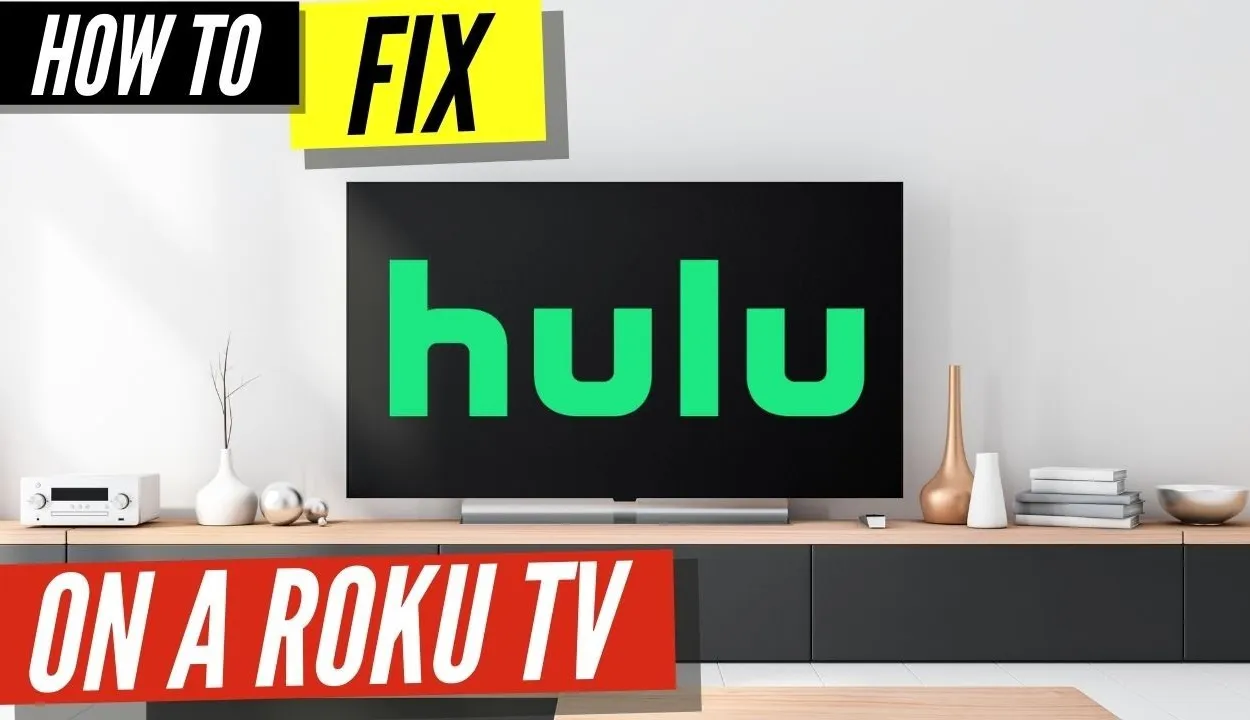
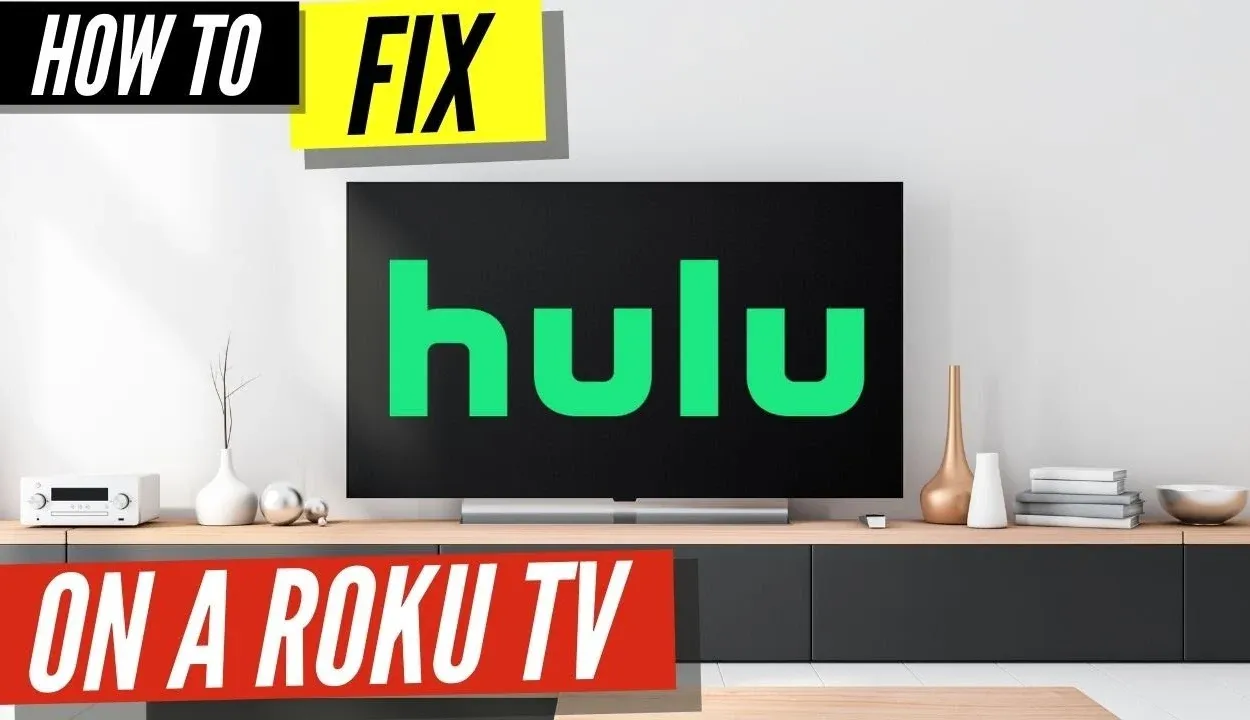
Hvis du ikke finner Hulu-appen på Smart TV-en eller ikke kan Chromecaste Hulu, er Smart TV-en sannsynligvis ikke kompatibel med Hulu. Hulu på storskjerm er kompatibel med følgende Smart TV-er og gadgets.
Samsung smart-TV Vizio SmartCasts TV, Apple TV og Android TV (minimum 4. generasjon)LG TV Xfinity Flex Streaming TV Box PlayStation 4 og 5 for Nintendo Switch (4 & 5)
Start Hulu-applikasjonen på nytt eller installer den på nytt
Hvis du opplever problemer med Hulu-appen på Smart TV-en, kan det ofte hjelpe å starte appen på nytt eller installere den på nytt. Slik gjør du det:
- Start Hulu-appen på nytt: Noen ganger kan det hjelpe å starte Hulu-appen på nytt. Dette gjør du ved å avslutte appen og deretter starte den på nytt. Du kan gjøre dette ved å trykke på hjem-knappen på Smart TV-fjernkontrollen, navigere til Hulu-appen og trykke på «enter»-knappen for å starte appen.
- Start Smart TV-en på nytt: Hvis det ikke fungerer å starte appen på nytt, kan du prøve å starte Smart TV-en på nytt. Dette gjør du ved å slå av TV-en og koble den fra strømkilden i 30 sekunder. Koble den deretter til igjen og slå den på. Når TV-en har startet på nytt, starter du Hulu-appen og ser om problemet er løst.
- Avinstaller og installer Hulu-appen på nytt: Hvis trinnene ovenfor ikke fungerer, kan du prøve å avinstallere og installere Hulu-appen på nytt. Dette gjør du ved å gå til delen «Apper» i Smart TV-innstillingene, finne Hulu-appen og velge «Avinstaller». Når appen er avinstallert, installerer du den på nytt fra appbutikken. Start appen og se om problemet er løst.
Ved å starte Hulu-appen på Smart TV-en på nytt eller installere den på nytt kan du ofte løse problemer som frysing, bufring eller feilmeldinger. Hvis ingen av disse trinnene fungerer, kan du kontakte Hulu support for ytterligere hjelp.


Hulu App
Få den nyeste Hulu Smart TV-appen
På mobile enheter oppdateres Hulu-appen umiddelbart med den nyeste versjonen. Mange konkurrerende Smart TV-er mangler funksjoner for automatisk oppdatering, men de fleste Samsung Smart TV-er har det.
Hvis Smart TV-en din ikke oppdaterer Hulu-appen automatisk, vil den fortsette å bruke en eldre versjon, noe som kan føre til problemer med Hulu-strømming på Smart TV. Hvis du vil laste ned den nyeste utgaven av Hulu-appen og begynne å bruke den på Smart TV-en, er det bare å avinstallere den og installere den på nytt.
Sjekk Hulu-feilmeldingen
Her er noen vanlige Hulu-feilkoder og hva de vanligvis betyr. Hvis du forstår disse feilkodene, kan det hjelpe deg med å feilsøke problemer med Hulu-appen på smart-TV-en, slik at du kan strømme favorittinnholdet ditt igjen.
- Hulu feilkode 3 og 5: Disse feilene indikerer vanligvis at det er et problem med internettforbindelsen din. Den kan være for treg, eller det kan være et avbrudd i signalet.
- Hulu feilkode 14: Denne feilmeldingen oppstår vanligvis når det er et problem med Hulu-appen eller enheten. Det kan også indikere at appen ikke er kompatibel med enheten din.
- Hulu feilkode 16: Denne feilkoden indikerer vanligvis at det er et problem med innholdet du prøver å se. Det er kanskje ikke tilgjengelig i ditt område, eller det kan være et lisensproblem som hindrer deg i å få tilgang til det.
- Hulu feilkode 32: Denne feilkoden indikerer vanligvis at det er et problem med serveren som er vert for innholdet du prøver å se. Det kan også indikere at det er et problem med internettforbindelsen din.
- Hulu feilkode 39: Denne feilkoden indikerer vanligvis at det er et problem med avspillingsenheten. Den kan være for gammel eller ikke kompatibel med Hulu-appen.
- Hulu feilkode 50: Denne feilkoden indikerer vanligvis at det er et problem med innholdet du prøver å se. Det kan være utilgjengelig, eller det kan være et lisensieringsproblem som hindrer deg i å få tilgang til det.
Hvis du støter på noen av disse feilkodene når du bruker Hulu-appen på Smart TV-en, kan du prøve feilsøkingstrinnene som er nevnt tidligere. Hvis problemet vedvarer, kan du kontakte Hulu support for ytterligere hjelp. De kan om nødvendig hjelpe deg med ytterligere feilsøkingstrinn eller eskalere problemet.
Kontroller internettforbindelsen din
Hvis du opplever problemer med Hulu-appen på smart-TV-en, er noe av det første du bør gjøre å sjekke internettforbindelsen din. Her er noen trinn du kan ta for å verifisere internettforbindelsen din:
- Sjekk Wi-Fi-nettverket: Kontroller at smart-TV-en er koblet til riktig Wi-Fi-nettverk. Hvis du har flere nettverk hjemme, kan du ha koblet til feil nettverk ved et uhell.
- Start ruteren på nytt: Prøv å starte ruteren på nytt ved å koble den fra i 30 sekunder og deretter koble den til igjen. Dette kan ofte løse tilkoblingsproblemer.
- Flytt ruteren: Hvis smart-TV-en er plassert langt unna ruteren, kan du prøve å flytte den nærmere. Dette kan forbedre signalstyrken og redusere tilkoblingsproblemene.
- Sjekk nettverkshastigheten: Test nettverkshastigheten ved å kjøre en hastighetstest på en annen enhet, for eksempel en datamaskin eller mobilenhet. Hvis hastigheten er lavere enn forventet, bør du kontakte internettleverandøren for å feilsøke problemet.
- Tilbakestill nettverksinnstillingene: Hvis alt annet mislykkes, kan du prøve å tilbakestille nettverksinnstillingene på smart-TV-en. Dette sletter nettverksinnstillingene og krever at du konfigurerer Wi-Fi-tilkoblingen på nytt, men det kan ofte løse tilkoblingsproblemer.
Ved å verifisere internettforbindelsen din kan du forsikre deg om at smart-TV-en er riktig koblet til internett og har tilgang til Hulu-innhold uten avbrudd.
Sjekk om Hulu er nede
Hvis du opplever problemer med Hulu-appen på smart-TV-en, kan en annen mulig årsak være at selve Hulu-tjenesten er nede.
Hulu legger ofte ut oppdateringer på sine kontoer på sosiale medier (Twitter, Facebook osv.) om eventuelle avbrudd eller vedlikehold. Sjekk kontoene deres for å se om det er noen oppdateringer om tjenestens status.
Du kan også gå inn på Hulus nettsted og se etter varsler eller oppdateringer på hjemmesiden. De kan også ha en «Hjelp»-seksjon med informasjon om kjente problemer eller avbrudd.
Andre ofte stilte spørsmål
Hvor mange kan se på Hulu samtidig?
Som standard kan to brukere med samme konto og to separate enheter se på Hulu samtidig. Du kan betale en ekstra pris hvis du har Hulu Plus Live TV for å tillate et ubegrenset antall seere samtidig.
Kan du se på Hulu hjemme hos noen andre?
På en mobil enhet kan du få tilgang til Hulu utenfor hjemmenettverket ditt. Det er imidlertid ikke sikkert at du kan se alle de lokale kanalene dine uten å bytte sted, og Hulu Live TV er kanskje ikke tilgjengelig hvis du ikke sjekker inn på mobilenheten din hjemme minst én gang i måneden.
Hva får du med et Hulu-abonnement?
For 6,99 USD/måned* får du full tilgang til Hulu-strømmebiblioteket. Se hele sesonger av premiumprogrammer, tidstestede klassikere, Hulu Original-serier, storfilmer, aktuelle episoder, barneprogrammer og mye mer. Den 10.10.2022 vil kostnaden for Hulus annonsestøttede abonnement øke til $7,99/måned.
Hvordan tilbakestiller jeg Hulu på smart-TV-en?
Hulu-appen kan tilbakestilles på smart-TV-en. Du må først deaktivere enheten. Fjern nå enheten fra kontosiden din.
Etter å ha ventet en stund må du starte Hulu-appen igjen. Enhetene som vises på skjermen, kan du installere eller installere dem, og dette vil bidra til å løse problemet ditt. Naviger til Smart TV-appbutikken.
Hvorfor sluttet Hulu å fungere på Samsung Smart TV-en min?
Hvis Samsung TV-en din ikke støtter Hulu, må du slå av og på TV-en din, noe som betyr at du slår den av og på etter flere intervaller.
Gjenta denne prosedyren i 30-60 sekunder. Naviger til Smart TVs innstillingsmeny. Velg Hulu fra listen over apper. I Hulu-appen går du til lagring og velger alternativet ‘tøm cache’. Gå tilbake til Hjem, velg Hulu-appen og dobbeltsjekk at den er aktiv.
Konklusjon
- Hvis Hulu ikke fungerer på Smart TV-er, er det flere måter å løse problemet på.
- Først og fremst må du tømme hurtigbufferdataene fra Hulu-appen før du prøver å se Hulu på en Smart TV.
- Hvis Smart TV-en ikke får tilgang til Hulu, kan det hende du må installere Hulu-applikasjonen på nytt. Du finner Hulu ved å søke etter den og deretter klikke på «installer»-alternativet.
- Hulus on-demand-programmer krever minst 3 Mbps, mens 4K-strømming krever minst 16 Mbps, så det kan hende du må øke internetthastigheten for at Hulu skal fungere.
- Last ned den nyeste utgaven av Hulu-appen og ta den i bruk på Smart TV-en, avinstaller den og installer den på nytt.
Andre artikler
- Hvordan finne Mac-adressen til Amazon Echo Dot? (Utforsk)
- Ringeklokke som blinker hvitt lys (Hvordan feilsøke?)
- Hvor produseres Samsung TV-er? (Finn det ut!)
- Fungerer Blink-kameraer med Ring-kameraer? (Her er det du trenger å vite)
Klikk her for å se Visual Story-versjonen av denne artikkelen.
